win10程序不受信任的解决方法 win10应用程序不受信任怎么办
更新时间:2023-05-08 11:30:00作者:zheng
我们在使用win10操作系统的时候都会打开各种应用程序,但是有些用户在打开应用程序的时候电脑却弹出了程序不受信任的提示,这可能是因为电脑的设置出现了一些问题,账户不是管理员账户,那么这该怎么解决呢?今天小编就教大家win10程序不受信任的解决方法,如果你刚好遇到这个问题,跟着小编一起来操作吧。
推荐下载:win10纯净版64位免激活
方法如下:
1、鼠标右键点击“此电脑”选择“管理”。
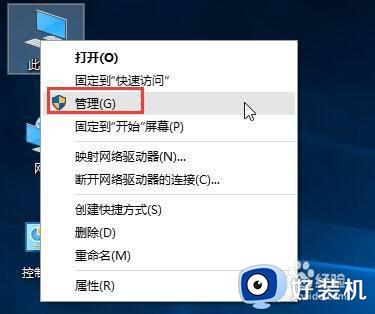
2、在计算机管理窗口中,依次打开“系统工具→本地用户和组→用户”。
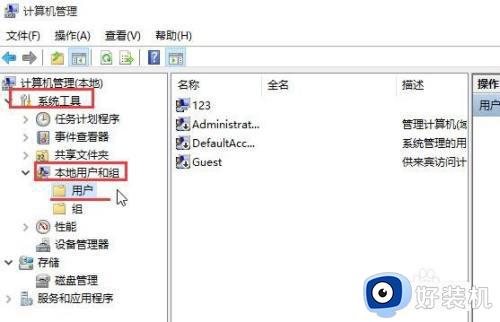
3、在右边找到“Administrat...”鼠标右键点击“属性”。
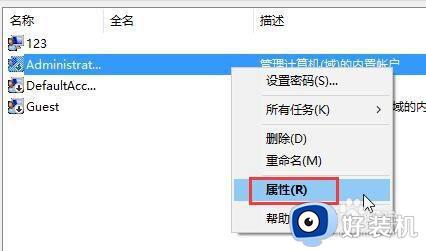
4、然后在窗口中,取消勾选“帐户已禁用”点击“应用→确定”即可。
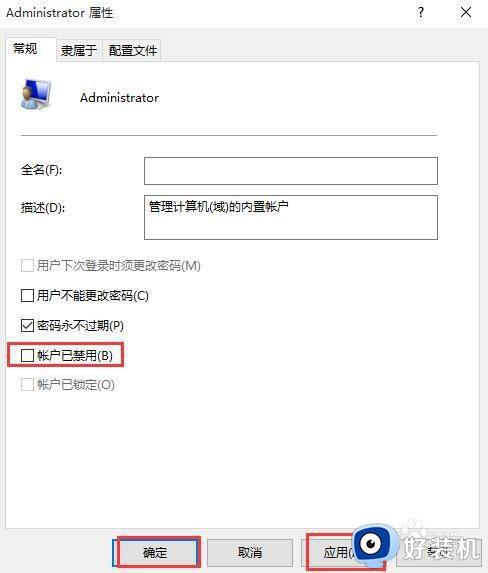
以上就是关于win10程序不受信任的解决方法的全部内容,还有不懂得用户就可以根据小编的方法来操作吧,希望能够帮助到大家。
win10程序不受信任的解决方法 win10应用程序不受信任怎么办相关教程
- win10怎么设置受信任的站点 win10设置受信任站点的操作步骤
- win10下载程序受限制怎么解决 win10系统下载程序受限制解决方法
- win10怎么设置防火墙信任软件 win10如何让软件被防火墙信任
- win10怎么设置受信任的站点 win10浏览器添加信任站点的方法
- windows10安全中心添加信任的方法 win10电脑怎么设置受信任的软件
- win10请在打开前确保信任怎么处理 如何解决win10请在打开前确保信任
- defender smartscreen阻拦怎么取消win10 win10如何关闭defender smartscreen
- window10防火墙添加信任怎么设置 window10防火墙如何添加信任
- win10系统打不开微信小程序怎么办 微信小程序在win10上打开没反应解决方法
- win10任务栏不显示应用图标怎么办 win10任务栏不显示应用窗口如何解决
- win10拼音打字没有预选框怎么办 win10微软拼音打字没有选字框修复方法
- win10你的电脑不能投影到其他屏幕怎么回事 win10电脑提示你的电脑不能投影到其他屏幕如何处理
- win10任务栏没反应怎么办 win10任务栏无响应如何修复
- win10频繁断网重启才能连上怎么回事?win10老是断网需重启如何解决
- win10批量卸载字体的步骤 win10如何批量卸载字体
- win10配置在哪里看 win10配置怎么看
win10教程推荐
- 1 win10亮度调节失效怎么办 win10亮度调节没有反应处理方法
- 2 win10屏幕分辨率被锁定了怎么解除 win10电脑屏幕分辨率被锁定解决方法
- 3 win10怎么看电脑配置和型号 电脑windows10在哪里看配置
- 4 win10内存16g可用8g怎么办 win10内存16g显示只有8g可用完美解决方法
- 5 win10的ipv4怎么设置地址 win10如何设置ipv4地址
- 6 苹果电脑双系统win10启动不了怎么办 苹果双系统进不去win10系统处理方法
- 7 win10更换系统盘如何设置 win10电脑怎么更换系统盘
- 8 win10输入法没了语言栏也消失了怎么回事 win10输入法语言栏不见了如何解决
- 9 win10资源管理器卡死无响应怎么办 win10资源管理器未响应死机处理方法
- 10 win10没有自带游戏怎么办 win10系统自带游戏隐藏了的解决办法
